Panduan Penambahan Warga Di Komunitas RT
Pada tahap ini memungkinkan Anda untuk menambahkan data warga di komunitas RT Anda. Panduan ini akan memberikan langkah-langkah tentang bagaimana menggunakan fitur ini secara optimal.
Langkah 1: Penambahan Warga
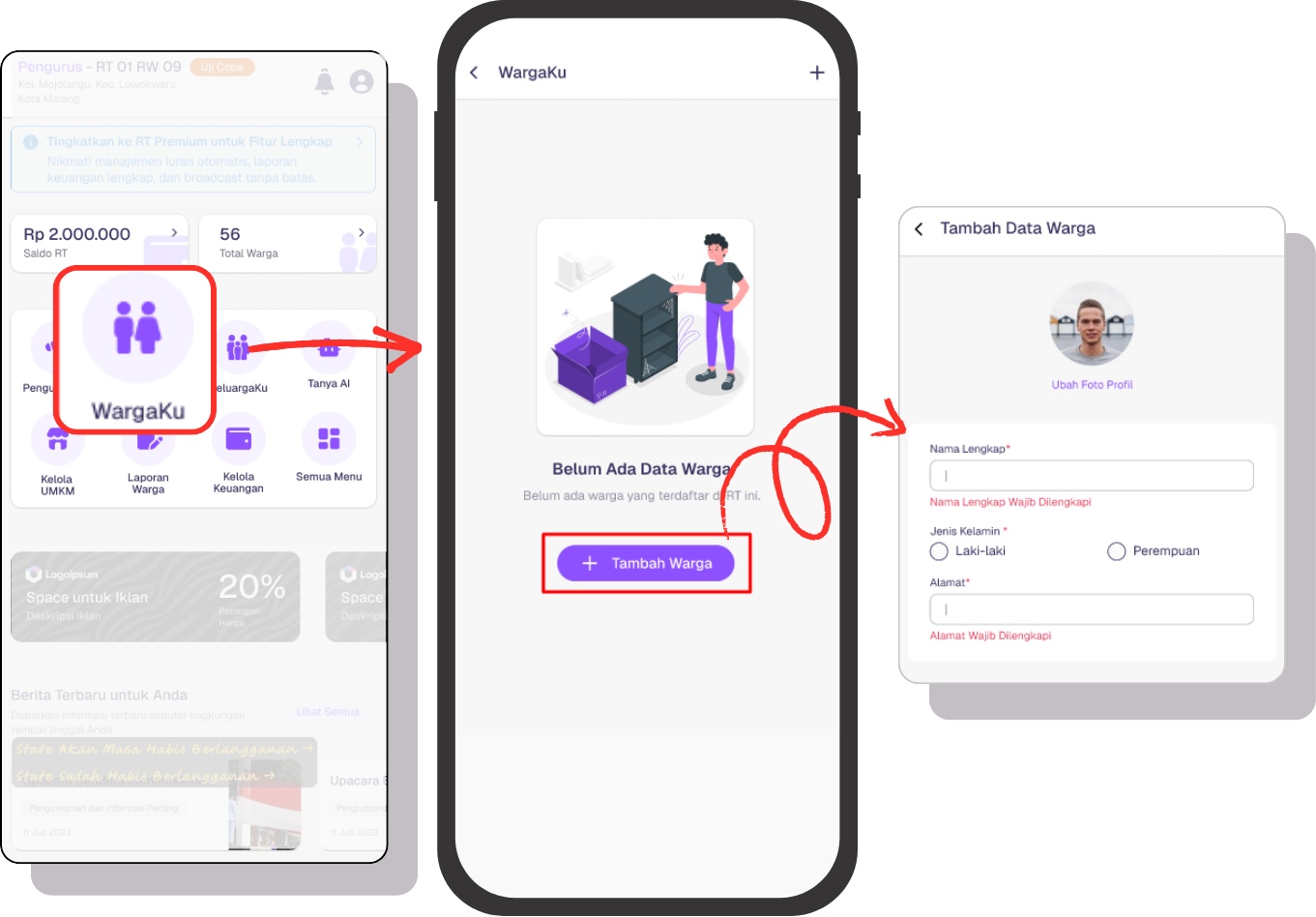
- Pengurus RT login menggunakan akun yang telah terdaftar pada aplikasi eWarga.
- Setelah berhasil masuk, klik Menu Wargaku pada daftar menu.
- Untuk menambahkan warga baru, klik tombol Tambah Warga kemudian sistem akan menampilkan form inputan warga baru.
- Masukkan informasi warga sesuai dengan kolom-kolom yang tersedia meliputi:
- Nama lengkap
- Pilih jenis kelamin
- Alamat
- Setelah seluruh data terisi dengan lengkap, klik tombol Simpan untuk menyimpan data.
Langkah 2: Prosedur Mengundang Warga ke Komunitas RT
Fitur Undang Warga memungkinkan Pengurus RT untuk mengundang warga bergabung ke Komunitas RT dengan menggunakan kode undangan berupa QR Code atau PIN
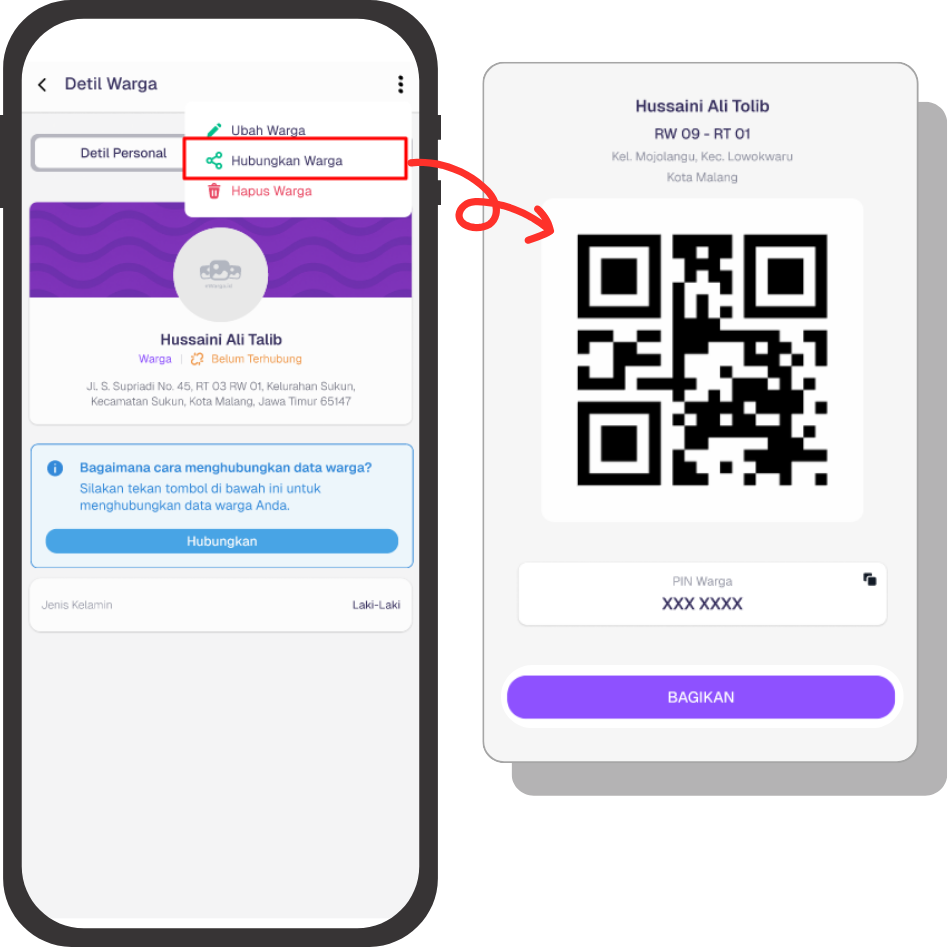
Langkah-langkah untuk Pengurus RT:
- Login ke aplikasi eWarga.
- Buka menu Wargaku.
- Cari dan pilih nama warga yang ingin diundang.
- Klik opsi titik tiga (⋯) pada profil warga, lalu pilih Undang Warga.
- Akan muncul kode undangan (QR Code atau PIN) yang unik untuk warga tersebut.
- Bagikan kode undangan ini kepada warga yang bersangkutan.
Cara Bergabung bagi Warga:
Warga dapat langsung memindai (scan) QR Code yang diterima, atau memasukkan PIN yang dibagikan, untuk bergabung ke Komunitas RT. Kode ini dapat dibagikan via pesan singkat atau media sosial.
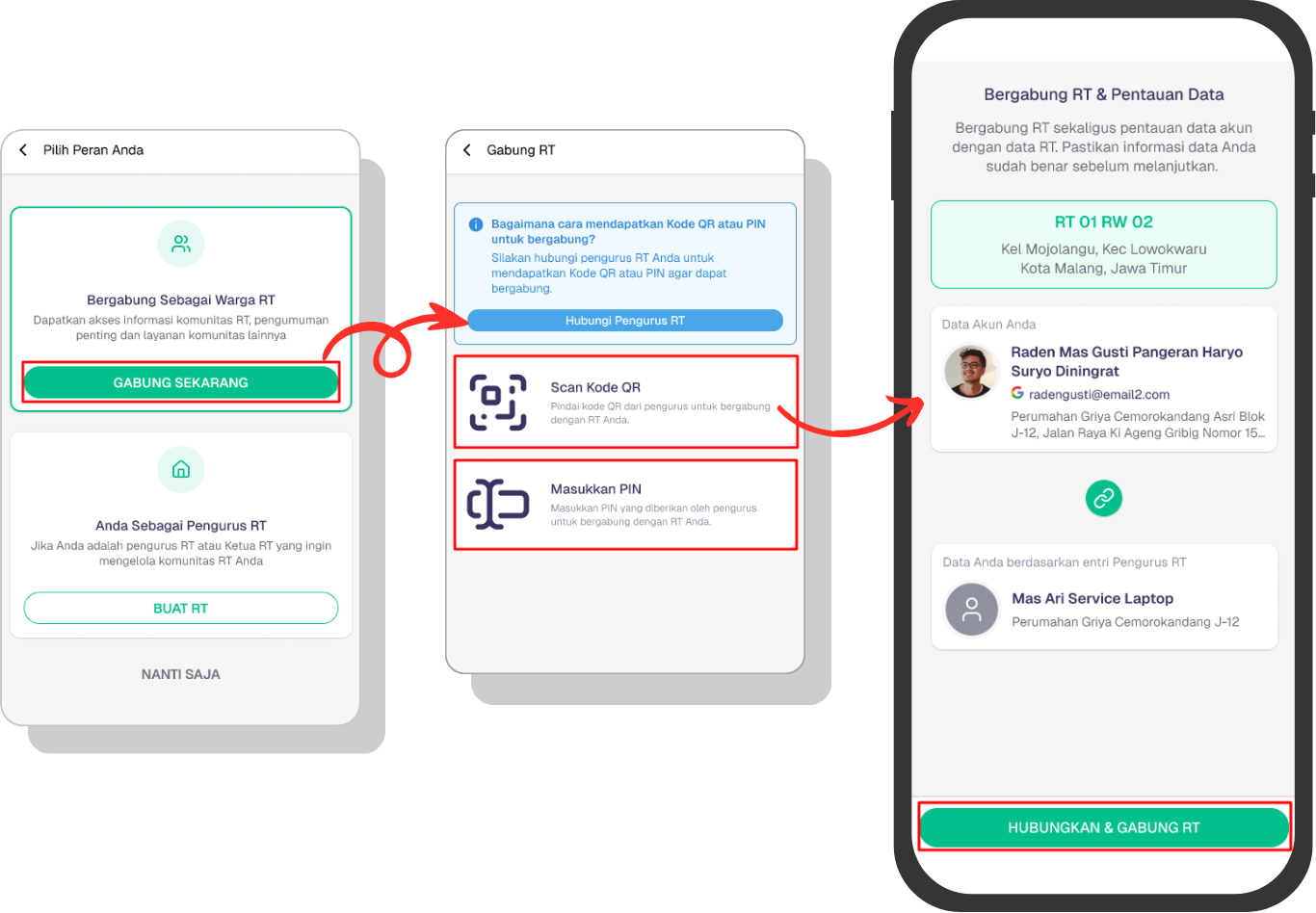
Langkah 3: Set Jabatan Pengurus RT
- Pengurus RT login ke akun aplikasi eWarga.
- klik menu Wargaku pada halaman utama untuk melihat daftar warga yang sudah terdata.
- Cari dan pilih warga yang akan diberikan jabatan khusus.
- Klik opsi titik tiga (⋯) pada profil warga kemudian klik fitur Ubah Jabatan & Peran untuk menentukan jabatan bagi warga tersebut.
Setelah jabatan dipilih, klik Simpan untuk menyelesaikan proses penetapan jabatan warga.
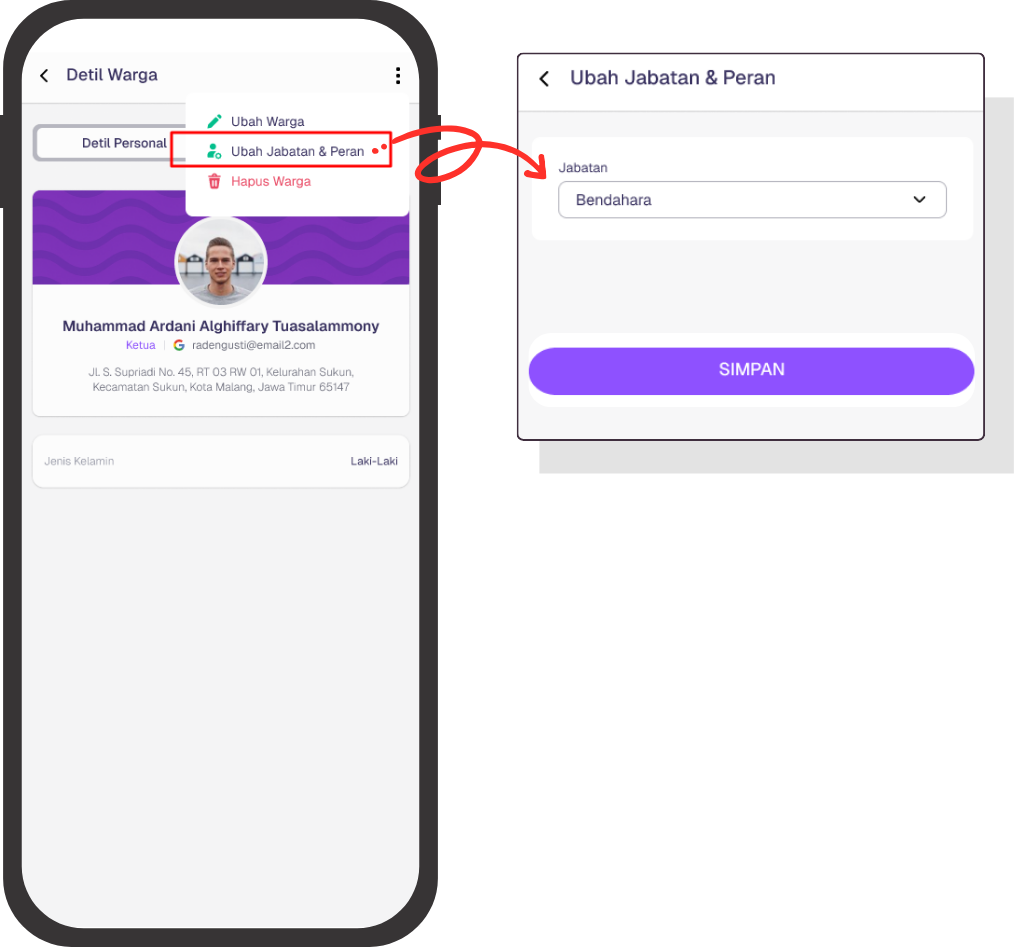
Langkah 4: Penambahan Anggota Keluarga
Fitur ini digunakan untuk menambah anggota keluarga secara mandiri oleh warga. Anda bisa menambahkan anggota yang masih satu KK atau berbeda KK, asalkan tinggal di rumah yang sama.
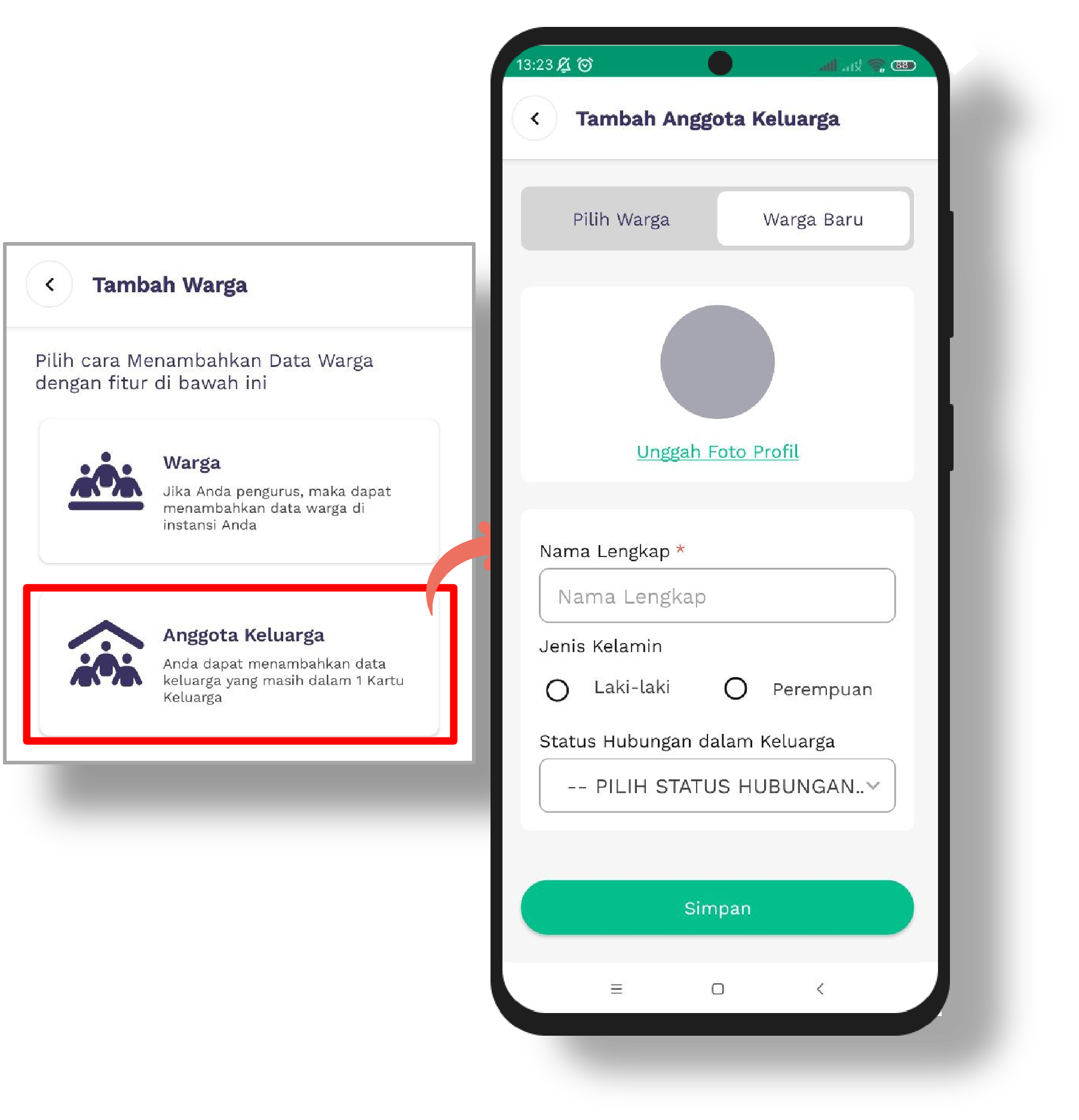
- Warga login menggunakan akun yang telah terdaftar pada aplikasi eWarga.
- Klik Menu Keluargaku pada daftar menu.
- Klik tombol Tambah Keluarga.
- Masukkan informasi warga sesuai dengan kolom-kolom yang tersedia meliputi:
- Nama lengkap
- Pilih jenis kelamin
- Pilih Status Hubungan dalam keluarga
- Klik tombol Simpan untuk menyimpan data.